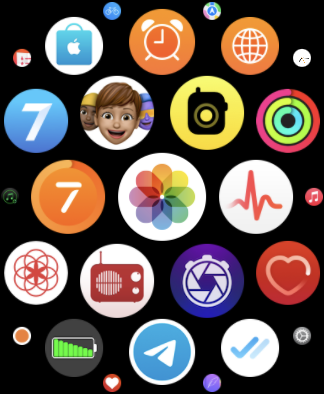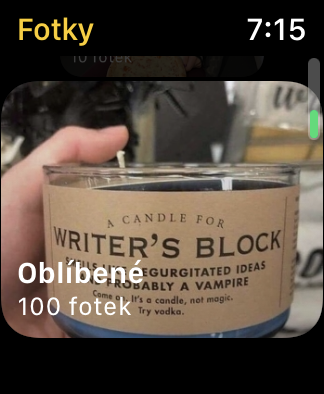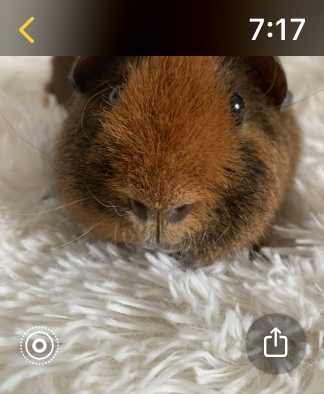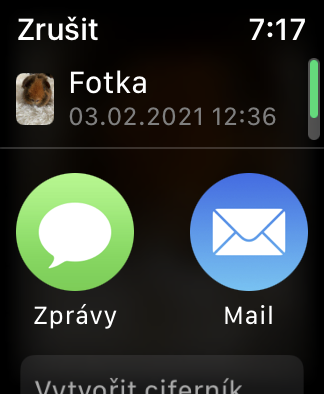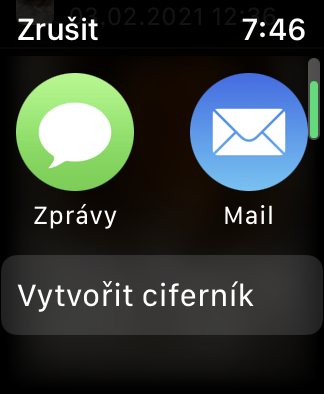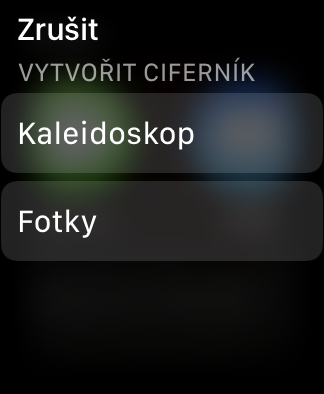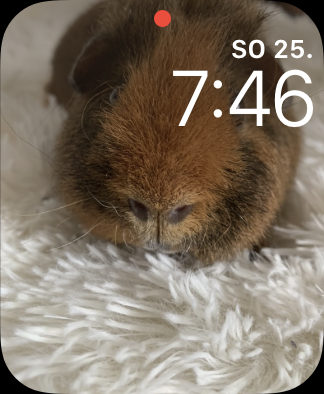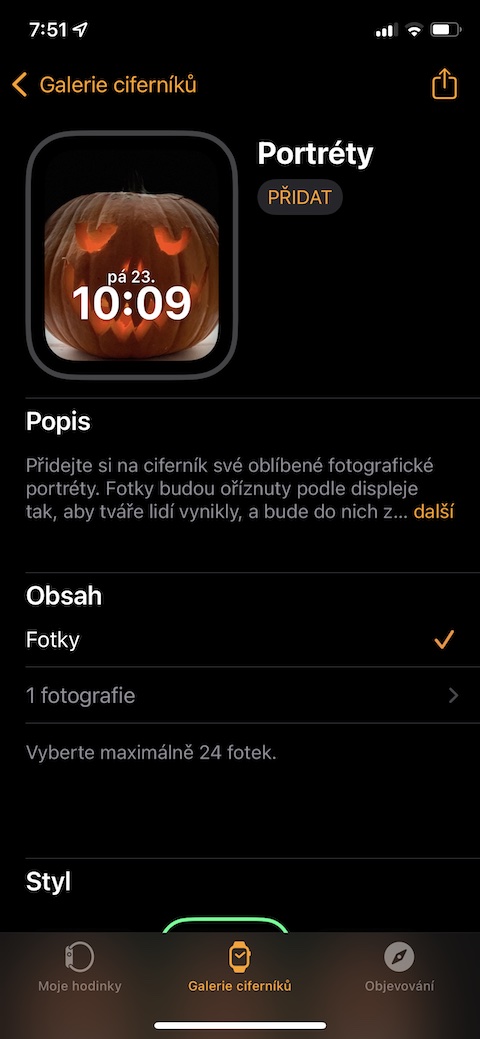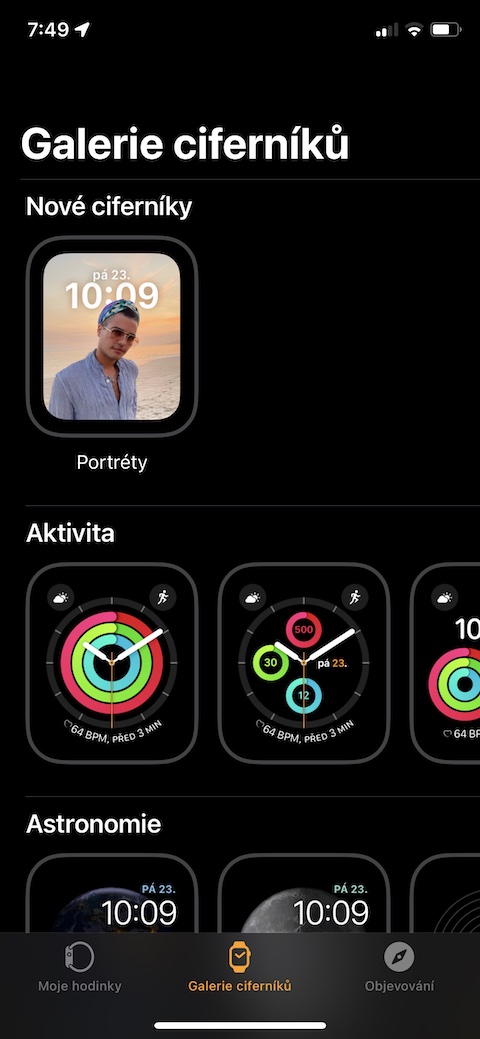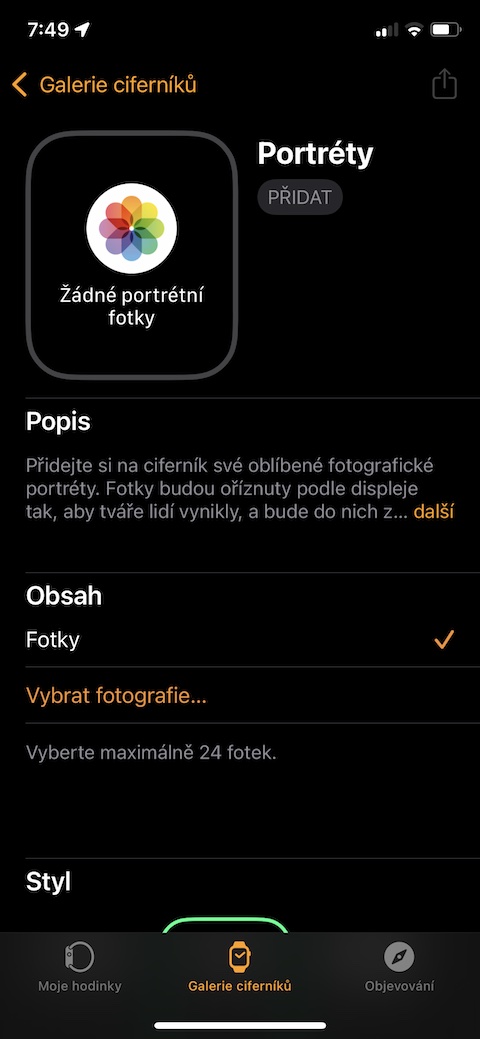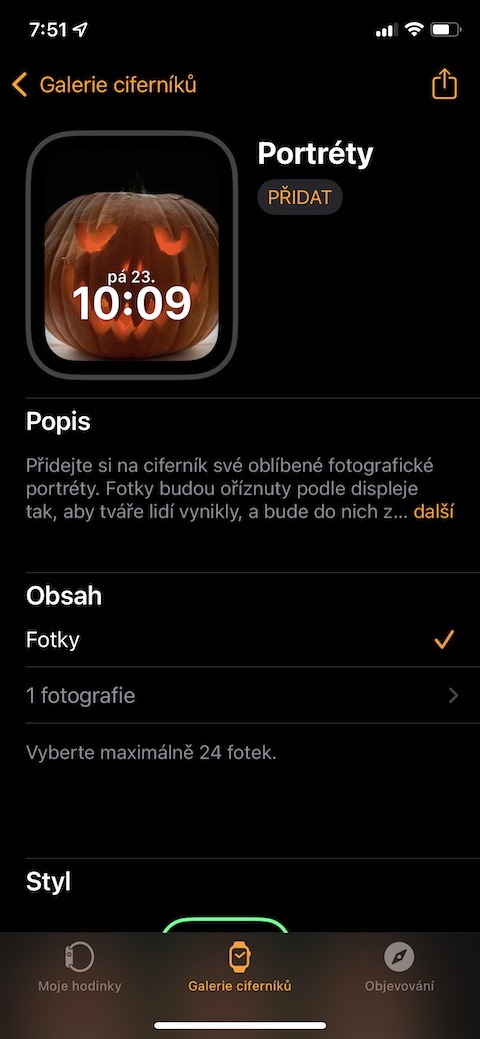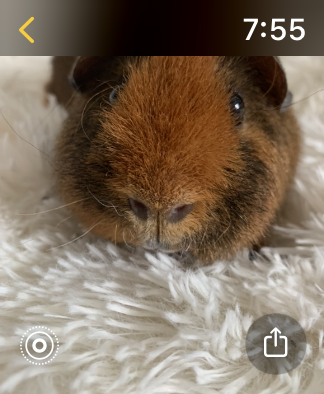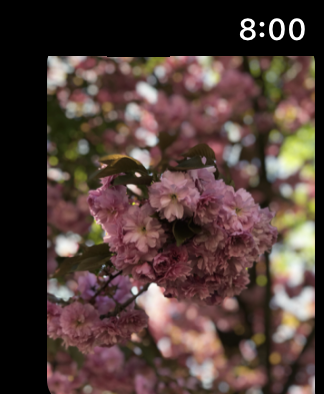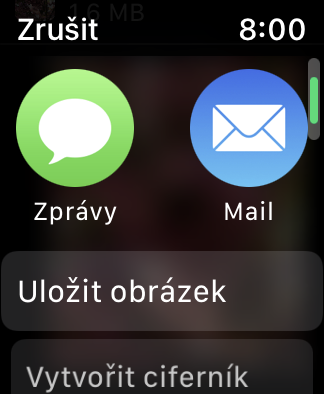På grunn av den lille størrelsen er skjermen til Apples smartklokke ikke akkurat et ideelt sted for å se og jobbe med bilder. Men hvis du for eksempel raskt må vise noen et flott bilde, sende et bilde av hunden din eller forkorte ventetiden i køen ved å se på minner, kan Bilder på Apple Watch komme godt med.
Det kan være interesserer deg
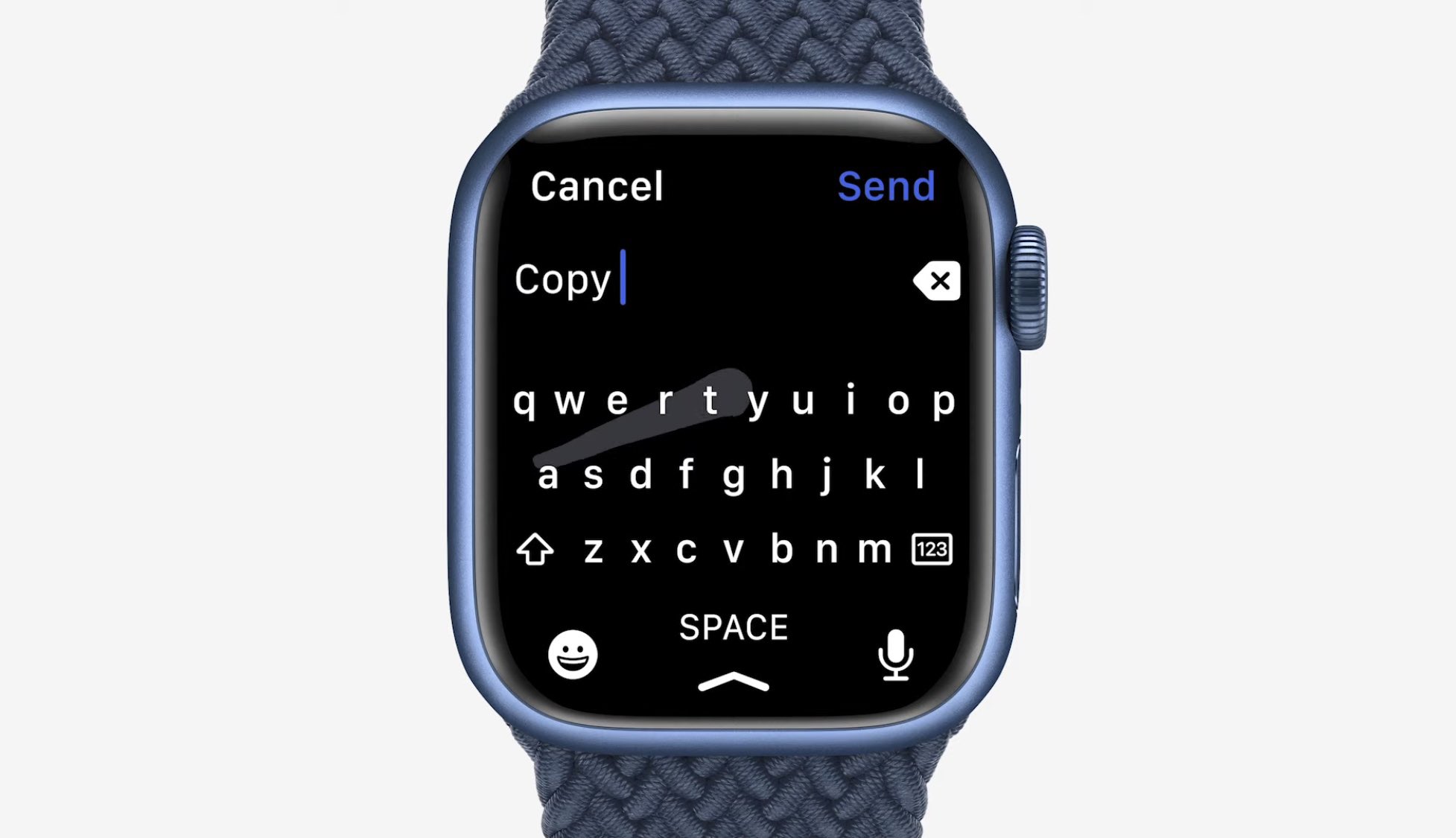
Deler bilder
Med ankomsten av watchOS 8-operativsystemet har Apple ytterligere forbedret muligheten til å jobbe med bilder, inkludert å dele dem. Kjør på Apple Watch innfødte bilder. Fra albumene som tilbys velg et bilde, som du vil dele, og så bare v nederste høyre hjørne av bildet Trykk på deleikon og del bildet på den valgte måten.
Lag en urskive raskt
I de native Photos i watchOS 8-operativsystemet kan du nå også enkelt og raskt lage en urskive fra et valgt bilde. Som i forrige tilfelle, først åpne lysbildet, som du vil bruke som klokkeskive. I høyre nede hjørne trykk igjen deleikon, flytt litt lavere på skjermen og velg Lag en urskive. Etter det er alt du trenger å gjøre å velge klokkeformatet.
Urskiver fra portrettbilder
Bilder tatt i portrettmodus kan ofte se virkelig fantastiske ut. Hvis du vil nyte utsikten til disse bildene på skjermen til Apple Watch, start på den sammenkoblede iPhonen innfødt Watch-app. Gå nederst på skjermen klikk på Klokkeskivegalleri og velg deretter Portretter. Klikk på Velg bilder, legg til bildene du vil ha, og trykk deretter på Legg til.
Spiller av levende bilder
Tilbød Memories in native Photos på Apple Watch deg et bevegelig bilde i Live Photo-format? Du kan enkelt flytte den direkte på skjermen på klokken. Åpne lysbildet på vanlig måte, og da i nedre venstre hjørne av det valgte bildet trykk på ikonet Live Photo.
Arbeid med vedlegg
Har du mottatt et interessant bilde i en melding eller e-post og vil du lagre det eller dele det? Nok trykk lenge på bildet og trykk på deleikon.I tillegg til å videresende i form av en melding eller e-post, kan du også velge å lagre til innfødte Bilder.